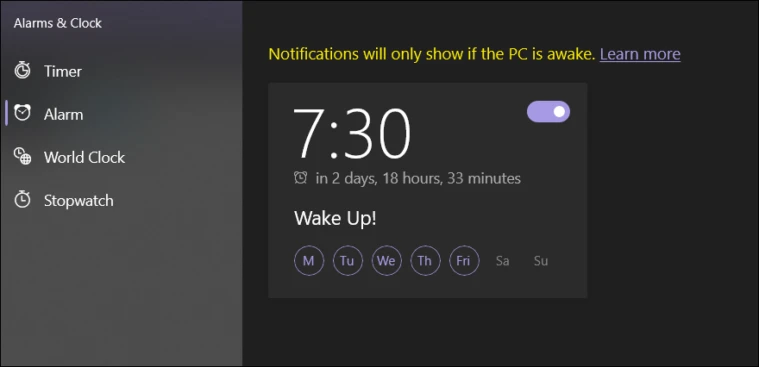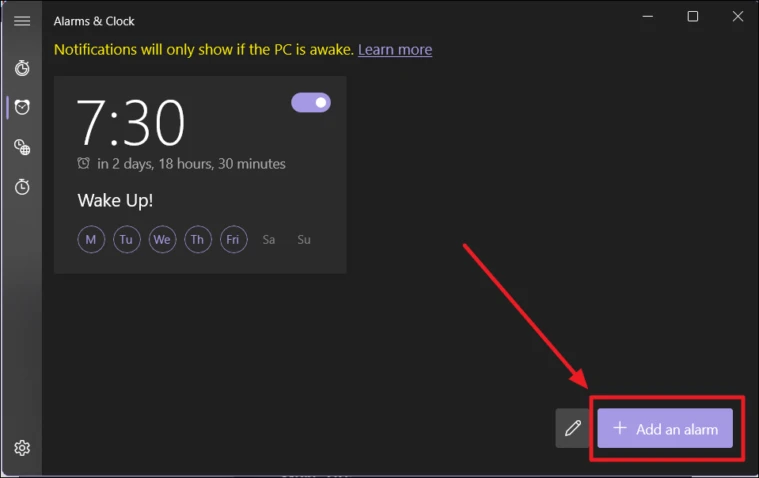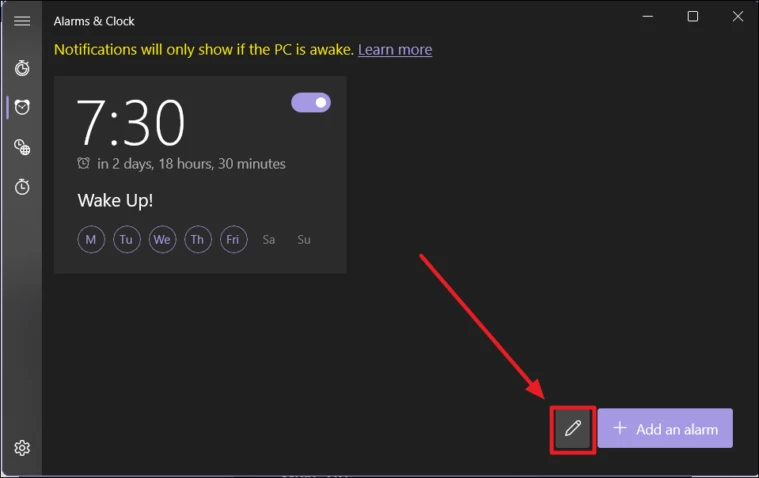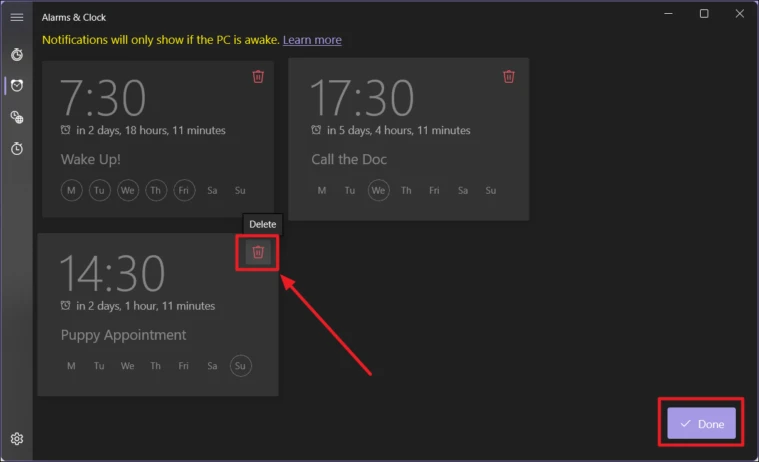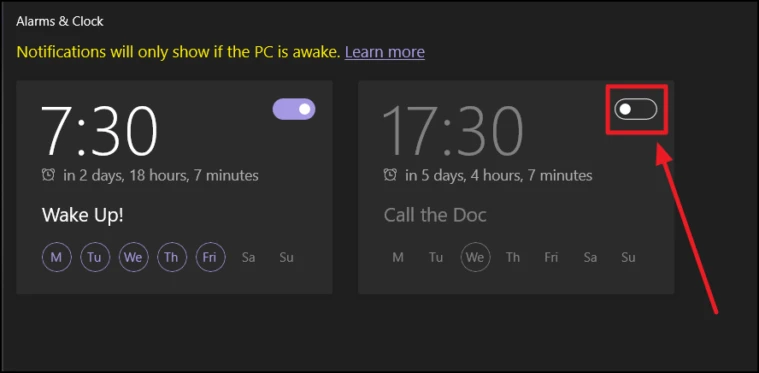Kaip suaktyvinti ir nustatyti žadintuvą „Windows 11“.
Ši procedūra vargu ar kelia nerimą.
Žadintuvai ar žadintuvai yra svarbi mūsų gyvenimo dalis. Negalime neįsivaizduoti, su kokia baime ir chaosu susidurtume kiekvieną dieną be šių nesavanaudiškų mašinų. Iš pradžių vienintelis būdas pasiekti ir turėti žadintuvus buvo laikrodžiai. Taip vis dar yra kai kuriose pasaulio vietose ir atsižvelgiant į asmeninius pageidavimus.
Žadintuvai greitai atsigręžė į telefonus, kai pasaulis pasveikino šią technologiją. Šiandien vis labiau judame į skaitmeninę planetą, net didesnė elektronika, pavyzdžiui, nešiojamieji kompiuteriai ir kompiuteriai, turi žadintuvus! Šie dideli vaikinai gali akimirksniu jus pažadinti arba ką nors priminti! Su sąlyga, kad jis įjungtas.
„Windows 10“ gali tai padaryti. „Windows 11“ taip pat gali tai padaryti, bet geriau. Taigi, kai „Windows 11“ tampa pirmaujančia „Microsoft“ pasaulyje, štai kaip nustatyti įspėjimus naujoje operacinėje sistemoje.
Kaip nustatyti žadintuvą „Windows 11“.
Pirmiausia užduočių juostoje spustelėkite paieškos piktogramą. Taip, atnaujinimas nustūmė visas piktogramas į puslapio vidurį! Jei nespustelėsite, o perkelsite žymeklį ant paieškos piktogramos, dešinėje pasirodys paieškos juosta. Taip pat galite spustelėti šią juostą. Abu bus nukreipti į tą patį paieškos puslapį.
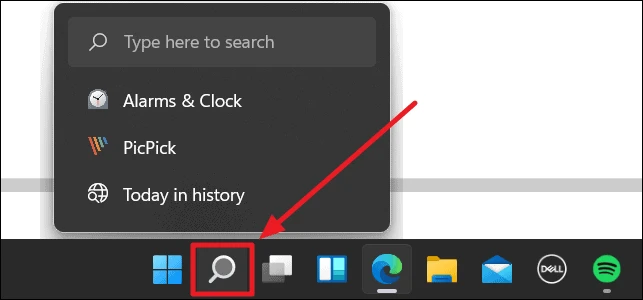
Toliau rodomo puslapio paieškos juostoje įveskite žodį „alert“. Kairėje bus „Best Match“ skiltis, kurioje bus rodoma „Alarms & Clock“ programa, o ta pati skiltis bus išsamiai atidaryta dešinėje. Galite spustelėti pirmąjį arba parinktį „Atidaryti“, esančią po pastarojo logotipu. Jie abu veikia vienodai.
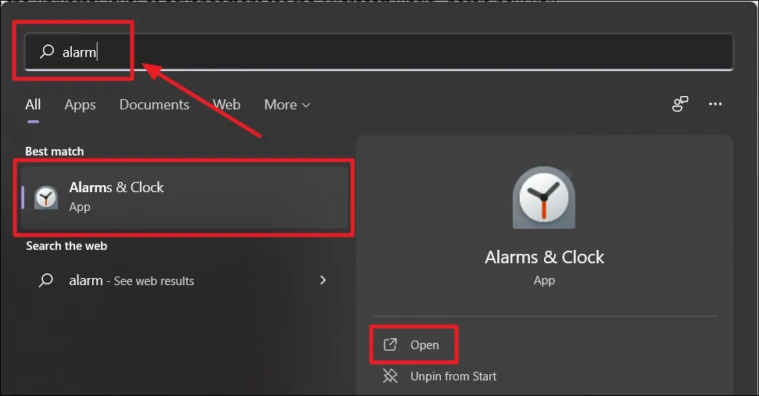
Atsidaro puslapis Žadintuvai ir laikrodis. Kairiajame parinkčių meniu pasirinkite parinktį „Aliarmas“.
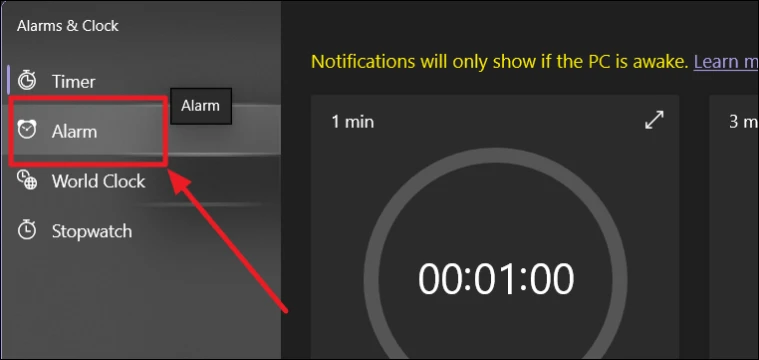
Redaguoti signalus
Pasirinkus parinktį Signalas, dešinėje pasirodys numatytųjų žadintuvo laikų peržiūros langelis. Galite modifikuoti žadintuvą spustelėdami bet kurią šio laukelio vietą.
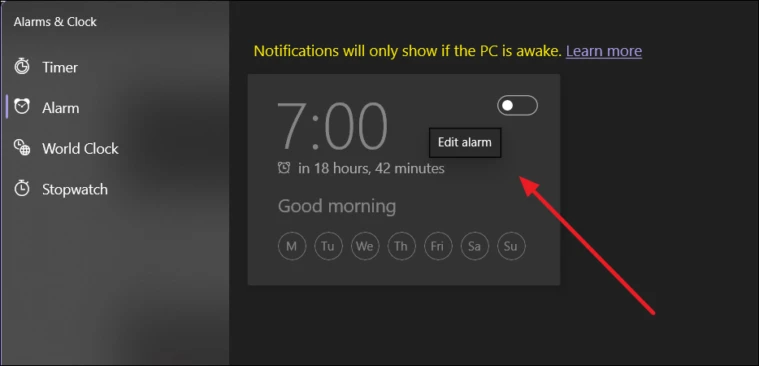
Dabar atsidarys langas Redaguoti aliarmą. Čia galite pakeisti laiką spustelėdami rodykles aukštyn arba žemyn, esančias valandų ir minučių skiltyse. Arba galite įvesti laiką rankiniu būdu. Taip pat galite tinkinti žadintuvo pavadinimą laukelyje po laiko skyriumi.
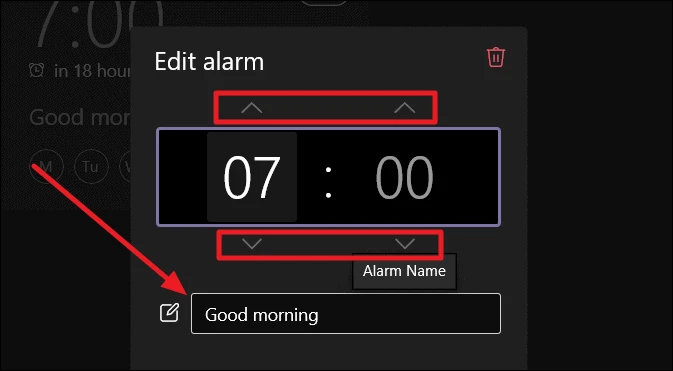
Parinktis Pakartoti signalą yra, jei norite, kad žadintuvas skambėtų tuo pačiu metu visomis dienomis. Jei ne, galite atžymėti laukelį prieš šią parinktį. Jei nenorite, kad žadintuvas veiktų visą savaitę, galite patikrinti kai kurias dienas, tiesiog spustelėdami bet kurią santrumpos, kuri nurodo savaitės dienas.
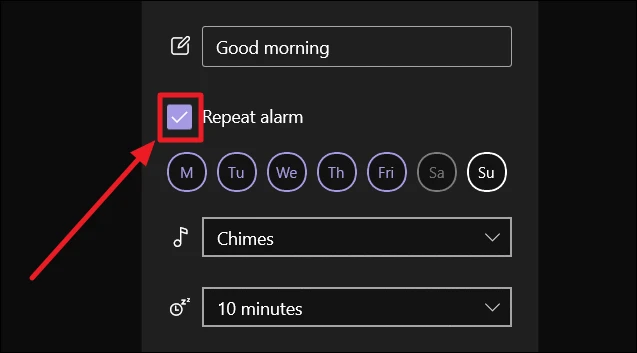
Galite pakeisti žadintuvo garsą spustelėdami laukelį šalia užrašo piktogramos. Čia garsų parinktys yra labai ribotos.
Taip pat galite pakeisti snaudimo laikotarpius spustelėdami laukelį šalia snaudimo laikrodžio piktogramos. Jei norite baigti snaudimą ir kuo greičiau išlipti iš lovos, išskleidžiamajame snaudimo laukelyje esanti parinktis „Išjungta“ yra skirta jums.
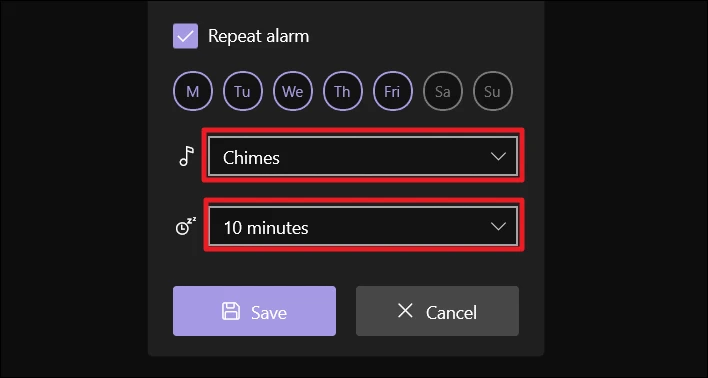
Atlikę visus reikiamus naujojo signalo pakeitimus, spustelėkite mygtuką Išsaugoti, esantį langelio Redaguoti aliarmą apačioje.
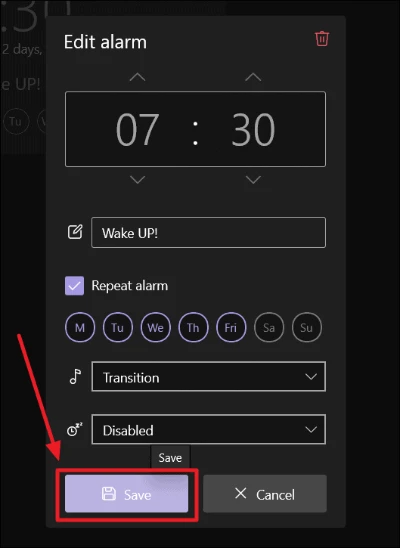
Žadintuvas dabar bus rodomas programos Žadintuvai ir laikrodis skiltyje Alarm.
Pridėkite naujų signalų
Jei prie esamų pavojaus signalų norite pridėti daugiau aliarmų, spustelėkite mygtuką „+ Pridėti aliarmą“, esantį apatiniame dešiniajame įspėjimų puslapio kampe.
Būsite nukreipti į tą pačią žadintuvo nustatymo procedūrą, kaip aprašyta pirmajame šio vadovo skyriuje.
pastaba: Kadangi nėra AM/PM mygtuko, laikas bus rodomas 24 valandų formatu, o ne 12 valandų formatu.
Ištrinkite signalus
Redaguoti šalia mygtuko Pridėti įspėjimą pasirodo pieštuko piktograma. Tačiau šis mygtukas skirtas specialiai pavojaus signalams ištrinti. Pavojaus signalus galima keisti tiesiog spustelėjus bet kurį įspėjimo peržiūros laukelį.
Spustelėjus pieštuko piktogramą arba mygtuką Redaguoti įspėjimus, visi įspėjimų laukeliai išnyks, o šiukšliadėžės piktograma iššoks kiekviename viršutiniame dešiniajame kampe. Galite spustelėti šią piktogramą ant signalo (-ų), kurį (-iuos) norite ištrinti. Ištrynę apatiniame dešiniajame kampe pasirinkite mygtuką Atlikta.
Ištrintas įspėjimas dabar yra iš sąrašo.
Nedelsiant įjunkite / išjunkite žadintuvus
Pagrindiniame įspėjimų puslapyje, kuriame matomos įspėjimų peržiūros, kiekvieno peržiūros laukelio viršutiniame dešiniajame kampe bus perjungimo juosta. Galite iš karto išjungti žadintuvą spustelėdami šį perjungimo jungiklį. Įsitikinkite, kad jungiklis dabar yra juodos ir baltos spalvos, o ne bet kokios kitos spalvos. Įjungiant žadintuvą reikia atlikti tą patį veiksmą, tačiau čia jungiklis bus spalvotas.
Kol jūsų „Windows 11“ įrenginys bus įjungtas, jums bus pranešta apie visus sau nustatytus signalus. Tik įrašui, žadintuvas gali būti naudojamas ir kaip priminimas!